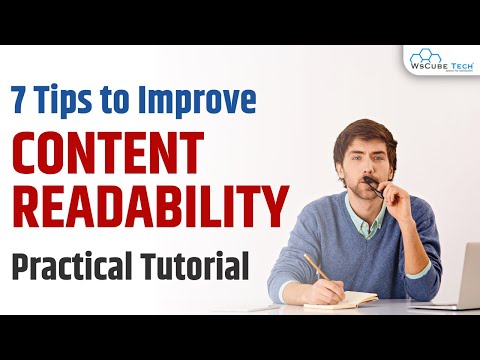এই উইকিহাউ আপনাকে শেখায় কিভাবে আপনি একটি কম্পিউটার ব্যবহার করার সময় একটি ডিসকর্ড কথোপকথন থেকে একটি বার্তা মুছে ফেলতে হয়। আপনি কেবল অন্যদের কাছে পাঠানো সরাসরি বার্তাগুলি মুছে ফেলতে পারেন, সেইসাথে একটি চ্যাট চ্যানেলে আপনি যে বার্তাগুলি ভাগ করেছেন তাও মুছে ফেলতে পারেন। আপনি অন্য কাউকে পাঠানো সরাসরি বার্তা মুছে ফেলতে পারবেন না । আপনি যদি সার্ভারের জন্য "ম্যানেজ মেসেজ" অনুমতি দিয়ে একজন মডারেটর হন, তাহলে আপনি চ্যাট চ্যানেল থেকে যে কারো বার্তা মুছে ফেলতে পারেন।
ধাপ

ধাপ 1. আপনার কম্পিউটারে ডিসকর্ড খুলুন।
আপনি উইন্ডোজ বা ম্যাকোসের জন্য ডিসকর্ড অ্যাপটি ব্যবহার করতে পারেন, অথবা অনলাইনে সাইন ইন করতে https://www.discord.com এ যান।

ধাপ 2. আপনি যে বার্তাটি মুছতে চান তাতে স্ক্রোল করুন।
আপনি DM কথোপকথনে পাঠানো বা আপনি কোন চ্যানেলে শেয়ার করেছেন এমন কোনো বার্তা মুছে ফেলতে পারেন।
- আপনার DM গুলি দেখতে, উপরের বাম কোণে হোম আইকনে ক্লিক করুন (এটি চোখ দিয়ে একটি গেম কন্ট্রোলারের মতো দেখাচ্ছে) এবং ক্লিক করুন বন্ধুরা । "সরাসরি বার্তা" এর অধীনে কথোপকথনে ক্লিক করুন যাতে আপনি যে বার্তাটি মুছে ফেলতে চান তা রয়েছে।
- একটি চ্যাট থেকে একটি বার্তা মুছে ফেলার জন্য, বাম প্যানেলে সেই চ্যানেলের সার্ভারে ক্লিক করুন, এবং তারপর সেই চ্যানেলে ক্লিক করুন যেখানে আপনি আপনার বার্তাটি ভাগ করেছেন।

ধাপ 3. আপনি যে বার্তাটি মুছে ফেলতে চান তার উপর আপনার মাউসটি ঘুরান।
কিছু আইকন পর্দার ডান দিকে উপস্থিত হবে (বার্তার সমান্তরাল)।

ধাপ 4. বার্তার তিনটি বিন্দুতে ক্লিক করুন।
এটি মেসেজের ডান পাশে একটি আইকন। একটি মেনু খুলবে।

পদক্ষেপ 5. মেনুতে বার্তা মুছুন ক্লিক করুন।
একটি নিশ্চিতকরণ বার্তা প্রসারিত হবে, আপনি নিশ্চিত যে আপনি বার্তাটি মুছে ফেলতে চান কিনা।
আপনি যদি যা বলেছিলেন তা পুনরায় লিখতে চান তবে আপনি বার্তাটি মুছে ফেলার পরিবর্তে সম্পাদনা করতে পারেন। এটি করার জন্য, বার্তাটি সম্পাদনার জন্য খুলতে "বার্তা মুছুন" এর পরিবর্তে পেন্সিল আইকনে ক্লিক করুন, আপনার পরিবর্তন করুন এবং তারপর চাপুন প্রবেশ করুন অথবা ফেরত বাঁচানো.

ধাপ 6. নিশ্চিত করতে লাল মুছুন বোতামে ক্লিক করুন।
নির্বাচিত বার্তাটি এখন কথোপকথন থেকে সরানো হয়েছে।
- আপনি বা কথোপকথনের সাথে জড়িত অন্যান্য পক্ষগুলি এখনই বার্তাটি দেখতে পাচ্ছে না যে এটি মুছে ফেলা হয়েছে।
- একবার আপনি একটি বার্তা মুছে ফেললে, এটি চিরতরে চলে যায়। এটি পুনরুদ্ধার করার কোন উপায় নেই। একমাত্র ব্যতিক্রম হল যদি কোন অ্যাডমিন চ্যানেলে একটি বট রাখেন যা মুছে ফেলা বার্তাগুলি ট্র্যাক করে, তারা মুছে যাওয়া বার্তাগুলি দেখতে বট কমান্ড ব্যবহার করতে সক্ষম হতে পারে।
পরামর্শ
- আপনি যদি কোন বার্তা সম্পাদনা করেন, তাহলে তার নিচে "সম্পাদিত" শব্দটি উপস্থিত হবে যাতে অন্যরা জানতে পারে যে বার্তাটি সম্পাদনা করা হয়েছে।
- আপনি আপনার ইনবক্স থেকে একটি DM কথোপকথনটি সরিয়ে ফেলতে পারেন কথোপকথনের উপর আপনার মাউস কার্সার ঘুরিয়ে এবং ক্লিক করে এক্স । এটি কথোপকথনটি মুছে দেয় না, তবে এটি আপনার দৃশ্য থেকে এটি আড়াল করে।